從圖像中免費刪除背景:可能的最快方式
照片修飾是在線用戶參與的趨勢活動之一,從刪除不需要的部分裁剪到添加許多增強層。這些可能是簡單易行的。不僅如此,去除背景是一種廣受歡迎的照片修飾。然而,這也是一項棘手且具有挑戰性的任務。換句話說,讓圖片透明是你必須學會的一項技能。
幸運的是,許多程序和應用程序可以幫助您輕鬆地從圖像中刪除背景並僅保留主題。無論您在主題後面放置什麼背景,都應該看起來完美無瑕。無論是在演示文稿、博客文章還是號召性用語中,沒有背景的圖像都應該與其新背景融為一體。為了幫助您完成這項工作,我們準備了一份推薦工具列表 從圖像中刪除背景.
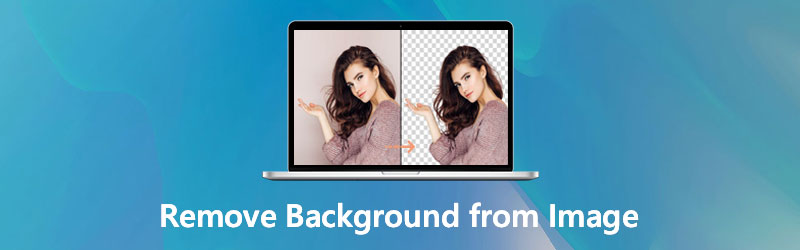
第 1 部分。 從免費在線圖像中刪除背景
假設您正在尋找不允許您在計算機上下載額外應用程序的選項。在這種情況下,在線解決方案就足夠了。在這裡,我們列出了最好的程序來幫助您方便地刪除圖片背景。
1. Vidmore 背景卸妝在線
顧名思義, Vidmore在線去背景 是一種在線工具,用於將主題與其背景分開並將其刪除。該程序配備了人工智能,也稱為人工智能技術,用於自動精確剪切圖片主題。否則,您可以使用手動刪除工具來獲得所需的輸出。更不用說,您可以調整畫筆厚度以獲得更好的效果。
該應用程序包含更改背景並從純色中選擇或插入另一張圖片作為背景的功能。通過檢查以下步驟了解有關如何從圖像中清除背景的更多信息。
步驟 1. 在線訪問 Vidmore 背景卸妝
首先,使用計算機上的網絡瀏覽器訪問此在線工具的官方網站。為此,只需在瀏覽器的地址欄上輸入工具的名稱,然後按 Enter 進入頁面。
Step 2. 上傳圖片進行修改
接下來,點擊 上傳肖像 程序主界面中的按鈕。加載文件資源管理器後,瀏覽文件並選擇目標照片。或者,拖動您要修改的圖像。
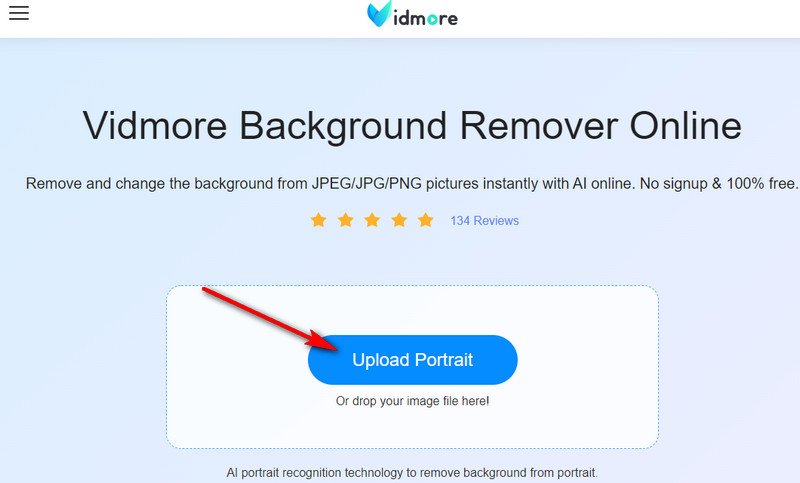
步驟 3. 編輯照片
上傳照片後,照片中的背景將自動刪除。您將被重定向到編輯選項卡,您可以在其中進一步增強照片。為背景選擇一種顏色或選擇 清除背景 在“編輯”選項卡上獲得透明和乾淨的背景。
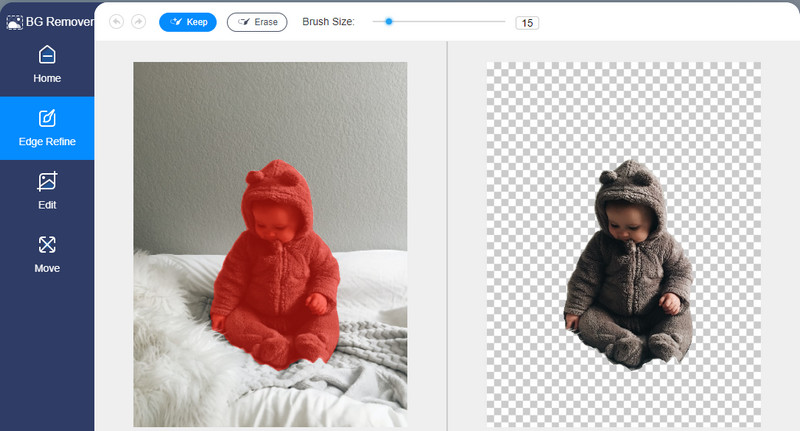
步驟 4. 保存修改後的照片
將您的個人風格添加到輸出後,您現在可以導出您自己的副本的最終輸出。只需點擊 下載 預覽面板下方的按鈕以獲取輸出。
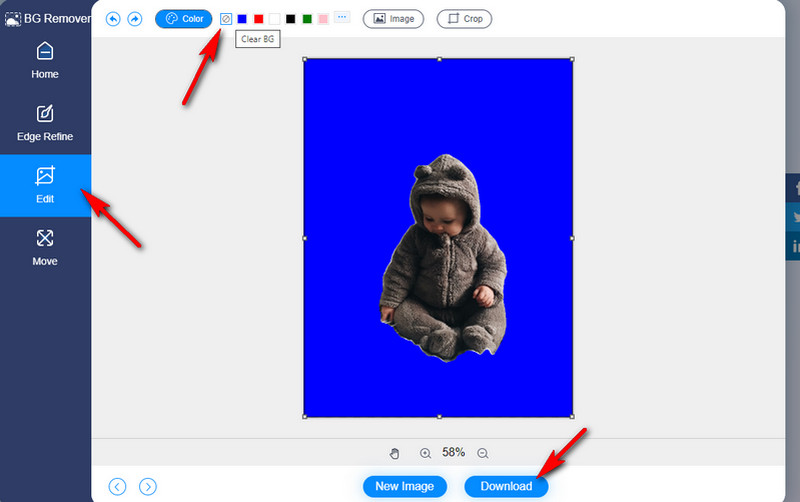
2.刪除.bg
您還應該考慮從圖片中去除背景的最著名的在線照片背景去除器之一是 Remove.bg。這意味著您可以刪除可能破壞整個畫面的不需要和不必要的細節。這使您可以從計算機本地上傳照片或使用圖像的鏈接上傳。這適用於幾乎所有的網絡瀏覽器,包括移動瀏覽器。不用說,此工具可用於您的 Android 和 iOS 設備,輕鬆擦除圖像背景。現在,這裡是如何使用此程序刪除照片中的背景。
步驟1。 首先,使用計算機上可用的瀏覽器導航到該程序的官方網站。
第2步。 現在,單擊上傳圖像按鈕以導入您要修改的圖像文件。
第三步 上傳後,該工具應將上傳的文件轉換為透明照片,顯示圖像的剪切背景。最後一步,點擊 下載 按鈕保存編輯的照片。
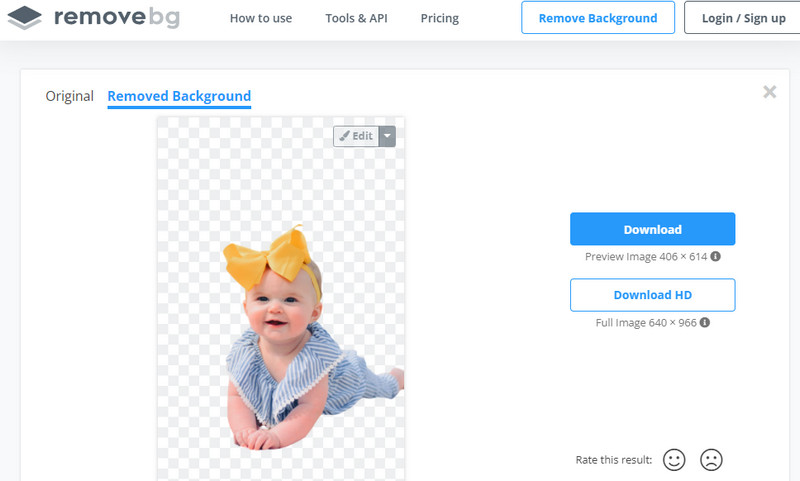
第 2 部分。從 iPhone 和 Android 上的圖片中刪除背景
人們經常從桌面上的圖像中刪除背景以獲得更大更寬的工作空間。然而,如果您的大部分圖片都保存在您的移動設備上,那麼在您的便攜式設備上執行此操作是明智之舉。因此,我們挑選了最好的應用程序來從您的 Android 和 iPhone 設備上的照片中去除背景。
1.背景橡皮擦:疊加
這個iOS手機程序可以讓你刪除背景,消除圖片中不相關的部分。只需輕點幾下,您就可以將照片變成透明的。另外,您可以隨意設置新的背景。就好像您刪除了透明背景,所以它看起來不會平淡無奇。除此之外,它還提供裁剪和調整效果等照片編輯工具。另一方面,這裡是如何使用此工具刪除照片中的背景。
步驟1。 從 App Store 獲取此移動程序並安裝它。
第2步。 啟動應用程序並點擊左上角的圖庫圖標以導入您需要修改的照片。
第三步 點擊底部的擦除並手動擦除主體的背景。打 完成了 如果您對結果滿意並選擇 PNG 作為成功擦除圖像背景的輸出格式。
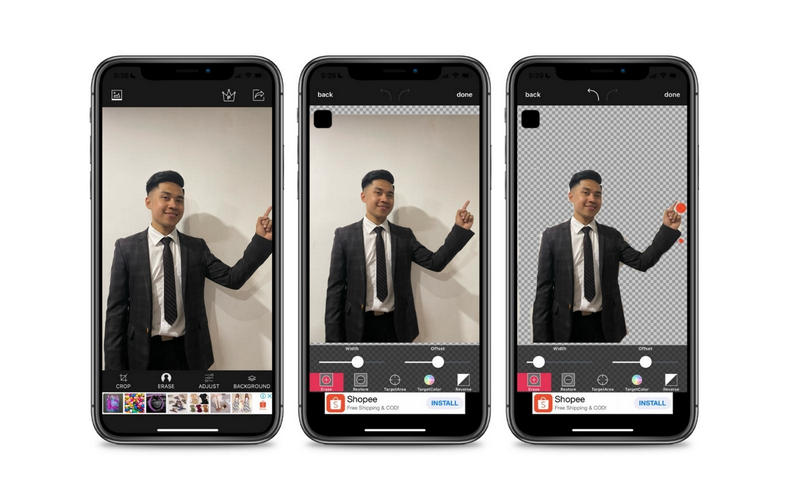
2.終極背景橡皮擦
通過學習如何使用 Ultimate Background Eraser 擦除圖片的背景來創建高質量的透明圖像。使用此程序可以自動和手動去除背景。這個工具非常好,因為它包含了選擇工具,包括套索、橡皮擦、即時阿爾法等,用於精確和準確的切割。最重要的是,它配備了修復和為您的主題添加新背景。如果您想了解如何使用此工具去除圖片的背景,請按照以下分步過程進行操作。
步驟1。 首先,打開 Google Play 商店以在您的 Android 手機上下載並安裝該應用程序。
第2步。 點擊界面下方的圖庫圖標,將您需要的照片添加到應用程序中。
第三步 選擇最適合您要求的橡皮擦工具並刪除照片的背景。然後,點擊複選標記以保存修改後的照片。
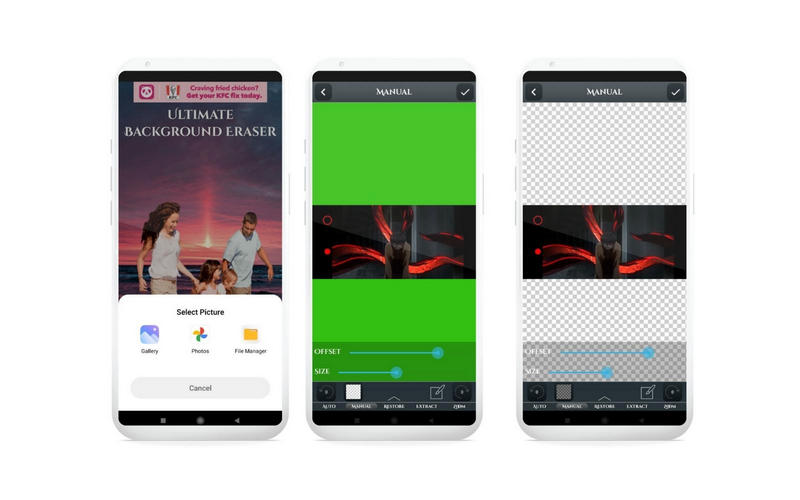
第 3 部分。關於刪除背景的提示
肯定有一些應用程序可以幫助您從圖像中刪除背景。但是,我們不能否認它們一直在完美地工作。一些工具提供了自動刪除背景的方法,但不能省略微小的細節。因此,為了獲得您想要的結果,我們將公佈一些在刪除圖片背景時會為您提供幫助的提示和技巧。
1. 刪除需要刪除最微小細節的背景時,最好使用具有高級剪切選項的桌面工具。使用桌面工具還可以為您提供一個寬敞的工作空間來精確去除背景。
2. 對於畫質不太好的照片,最好使用Photoshop等專業的照片編輯工具。通過這種方式,您可以改進和增強視頻,同時訪問高級編輯選項以製作高質量的照片。
3. 幾乎沒有背景細節的照片可以使用自動去除背景的方法進行處理。另一方面,如果圖片帶有很多 AI 無法很好處理的細節或對象,建議手動刪除。
4. 根據提示三,如果圖片有純色背景,最好使用移動應用程序。此外,如果主題很容易追踪。然而,如果拍攝對像有許多需要跟踪和刪除的邊緣,則建議使用桌面照片編輯程序。
5. 增強照片時,記得調整工具設置以獲得合適的畫筆大小、粗細、間距等。使用套索或鋼筆工具來描摹和去除背景,效果會更好。
6. 如果您希望保存照片不透明,請將文件永久保存為 PNG 格式。否則,背景將顯示為白色。
進一步閱讀:
第 4 部分。關於刪除圖像背景的常見問題解答
如何去除照片的白色背景?
使用前面提到的工具可以輕鬆地從照片中刪除白色背景。但是,假設主體具有與背景接近的顏色。在這種情況下,您可能需要手動刪除工具來將背景與主題分開。作為提示,請記住在移除背景後將您的作品另存為 PNG 文件,以使其看起來透明且沒有白色背景。
如何在不損失質量的情況下去除背景?
拍攝照片時,照片的質量是固定的。因此,從圖像中移除背景並沒有太大區別。但是,將文件保存為 JPG 文件會壓縮照片並降低圖像分辨率。另一方面,您可以將照片保存為最高質量的 JPG。
我應該使用哪一個,JPG 還是 PNG?
一般來說,PNG 採用高質量的壓縮格式。另一方面,JPG 的質量通常較低,但加載速度更快,佔用的磁盤空間也更少。換句話說,它取決於用例。因此,如果您希望獲得更高質量的圖像,請使用 PNG。同時,當您希望您的照片在網絡上更快地加載或將其發送給某人時,請使用 JPG。
結論
不必要或不相關的事情最終出現在您的照片中是無濟於事的。很多時候,圖片的背景會毀掉整個畫面。因此,您可能想要 刪除照片背景.這個從圖像中去除背景的程序列表可以通過將前景與背景分離來快速實現。根據您的個人喜好、要求或需要,您可以在這三種方法之間進行選擇。
您可以考慮使用在線和移動程序來學習如何去除圖片的背景。如果您想在不下載應用程序的情況下去除圖像的背景,建議使用在線工具。但是,如果您想通過智能手機舒適地修改圖片,請使用 Android 和 iPhone 移動應用程序。


